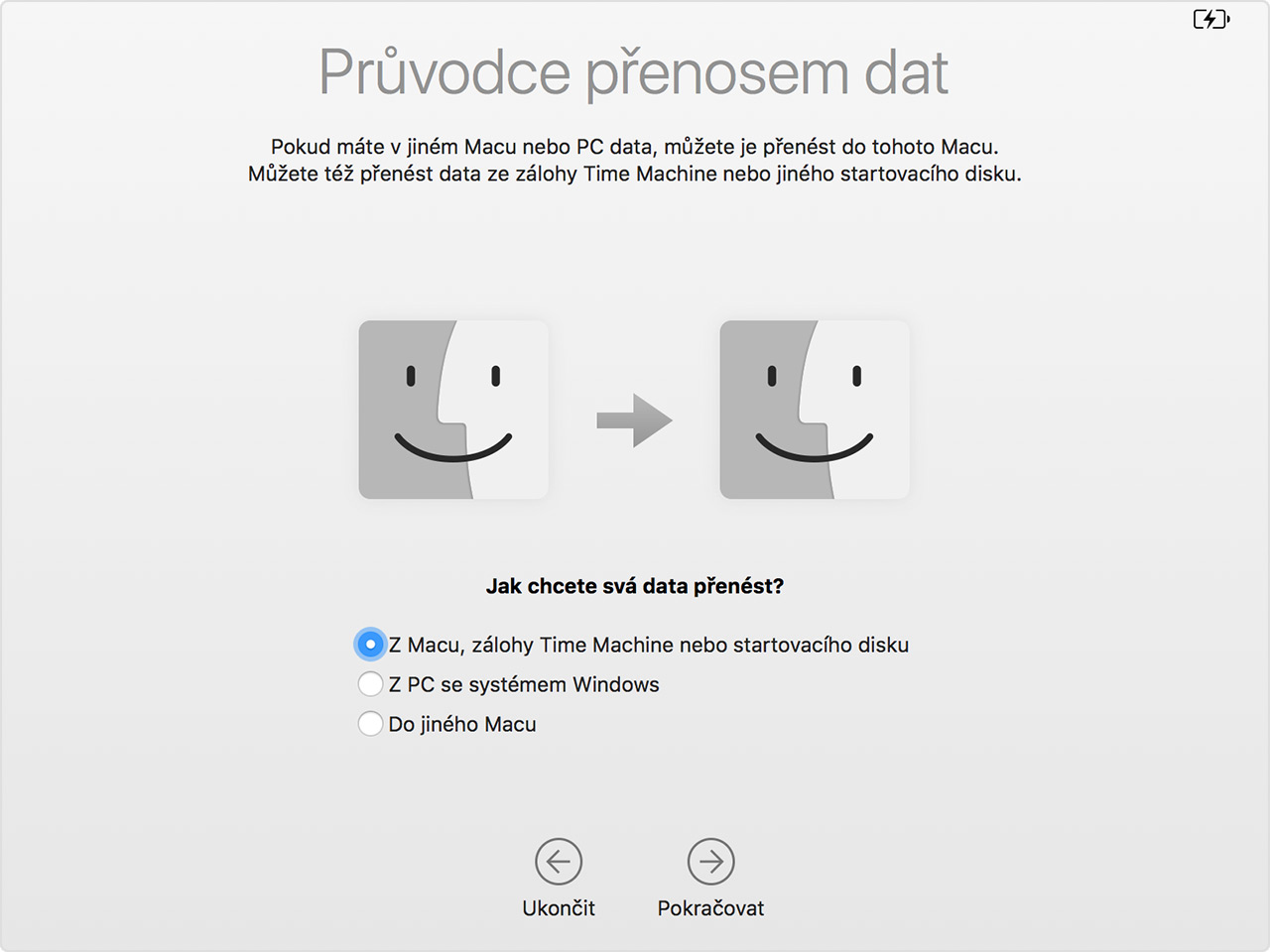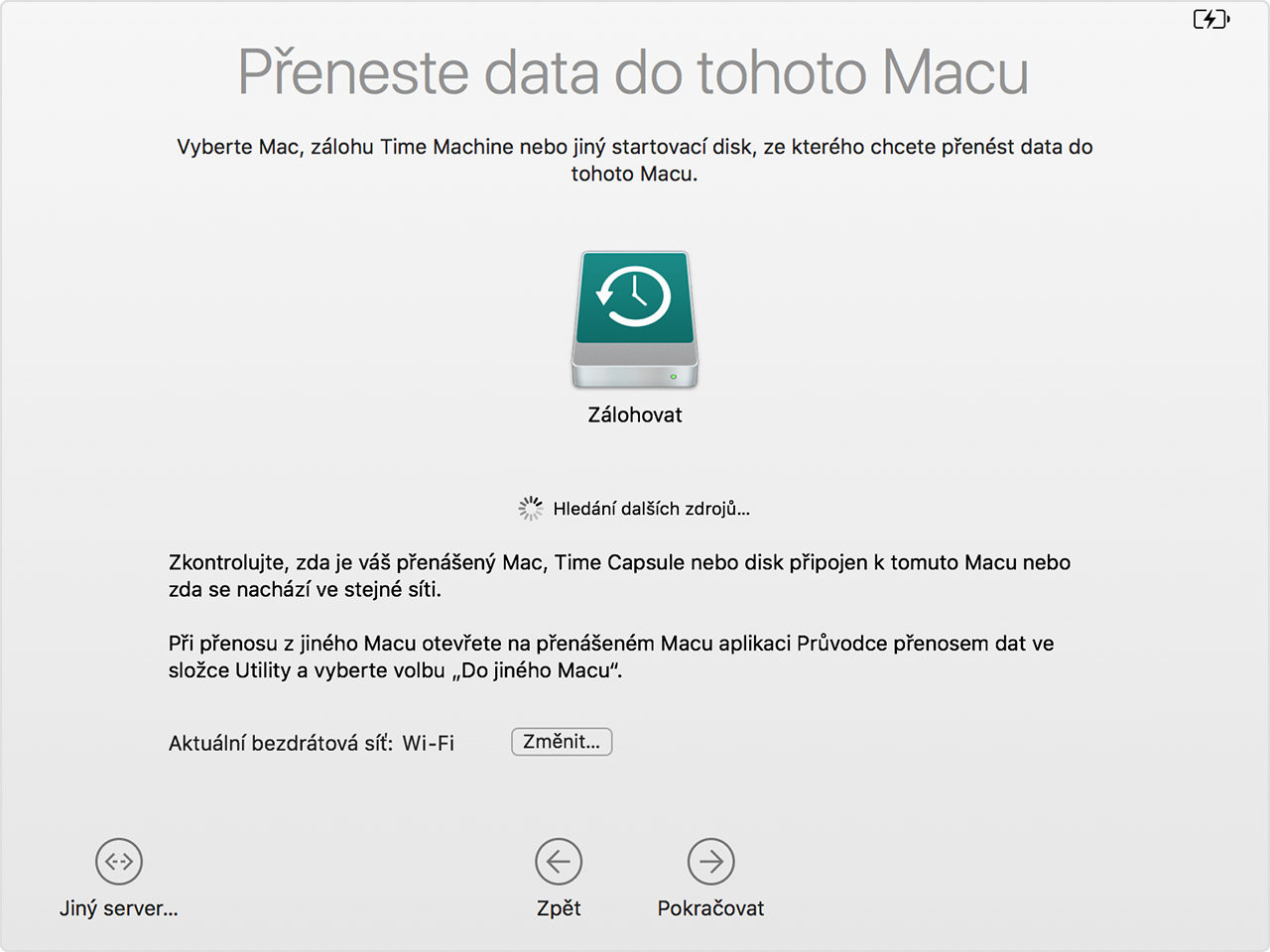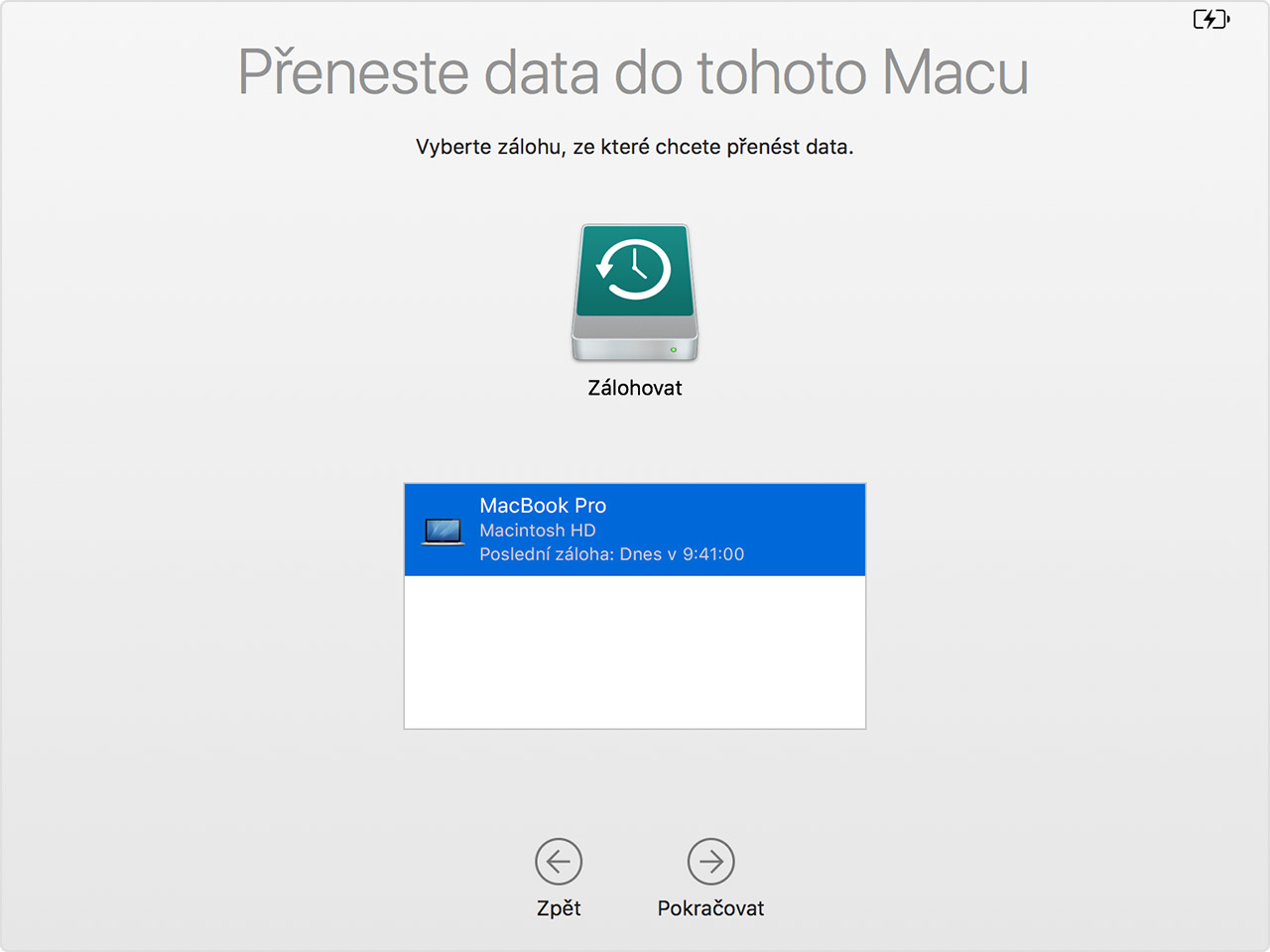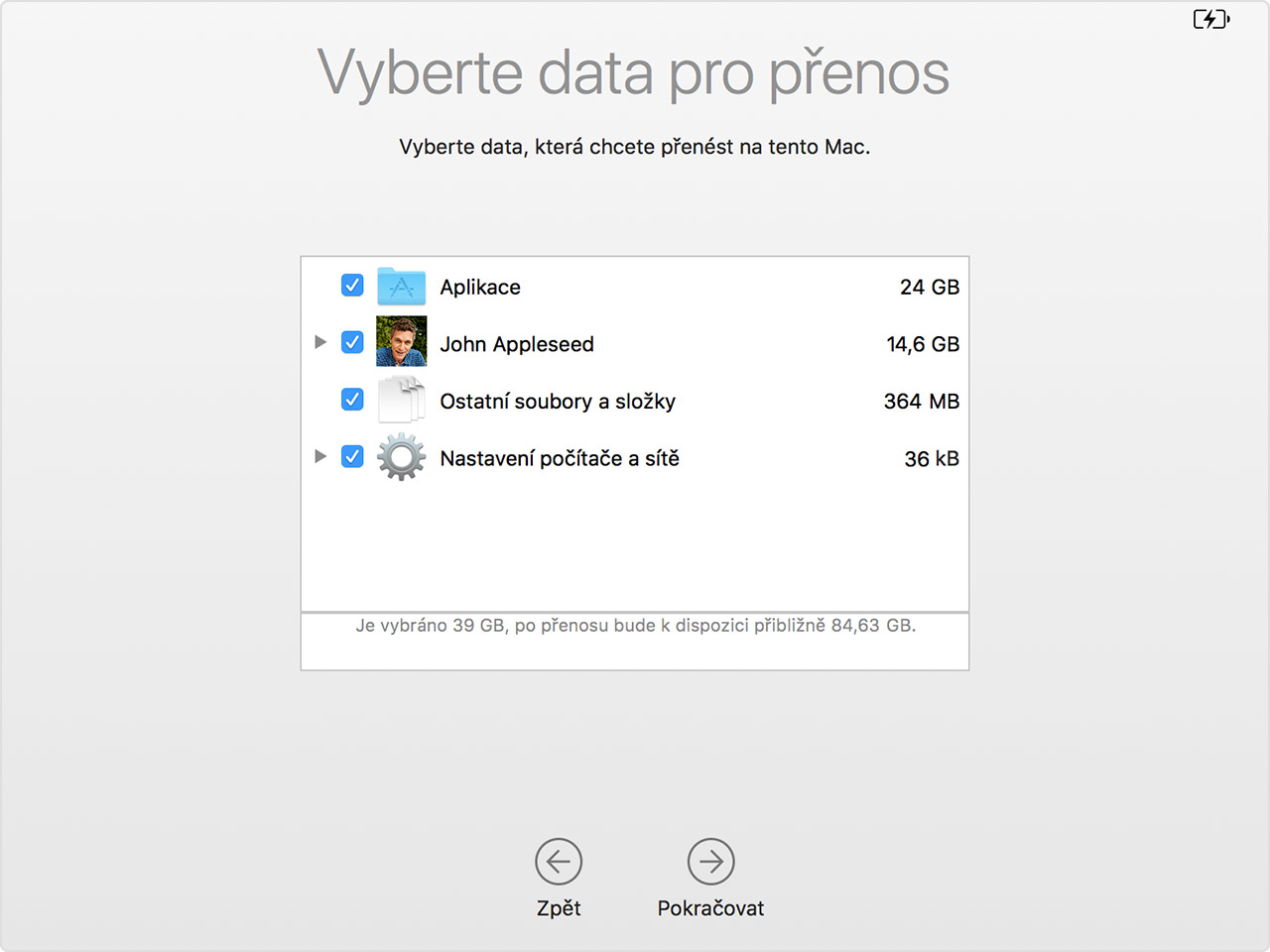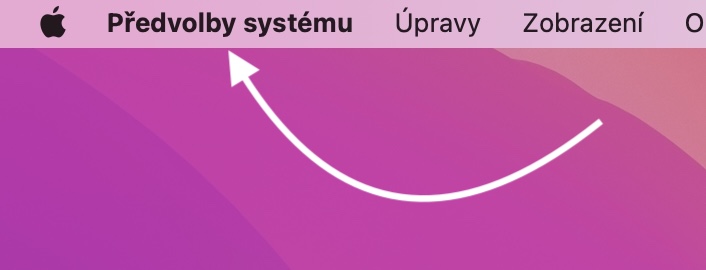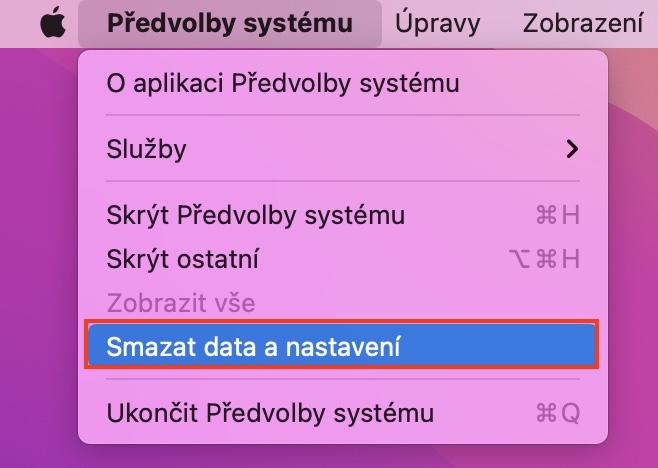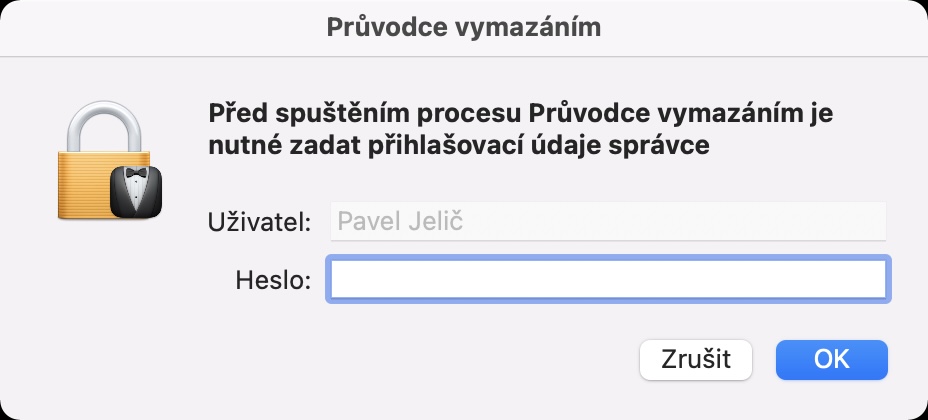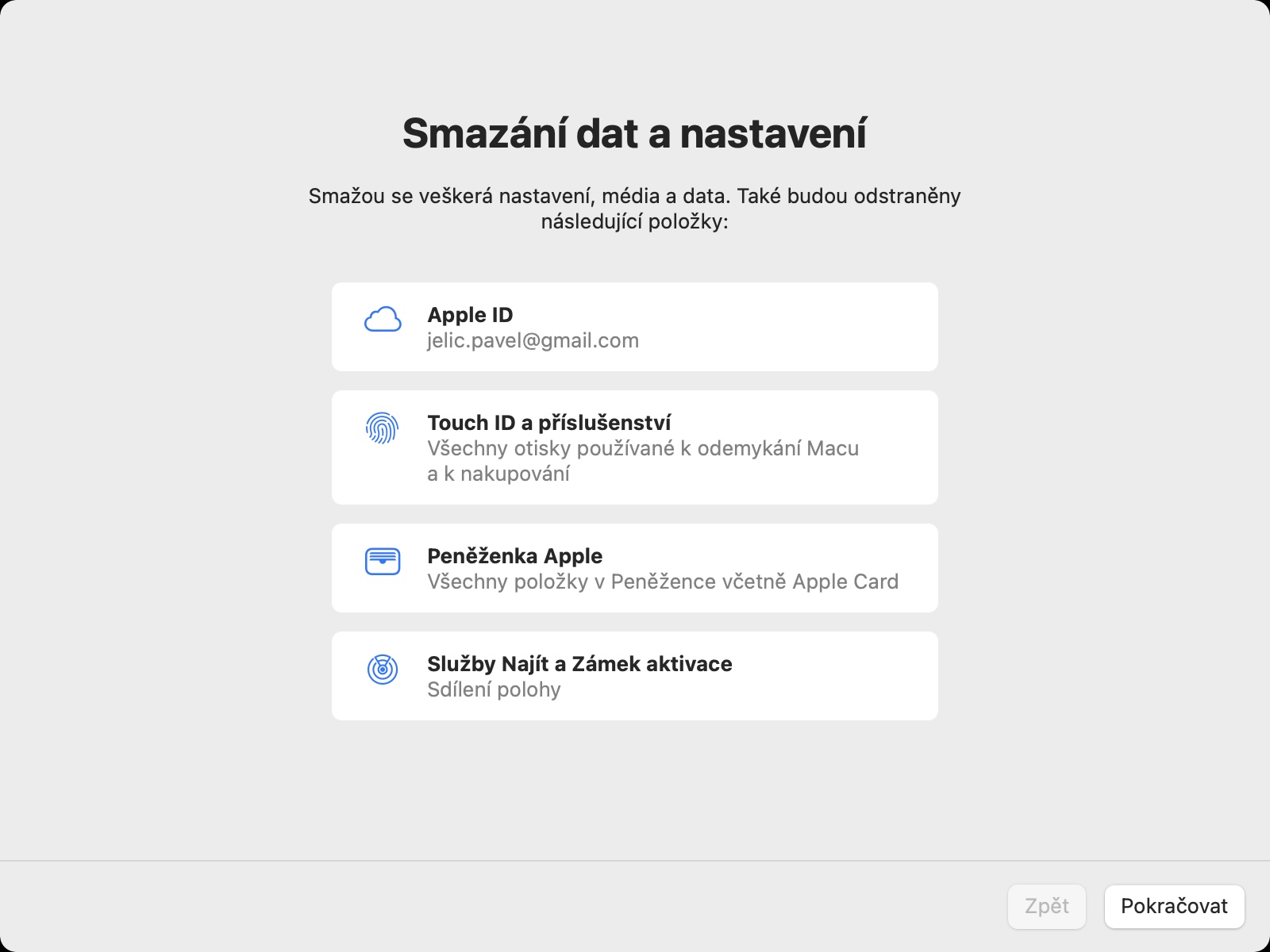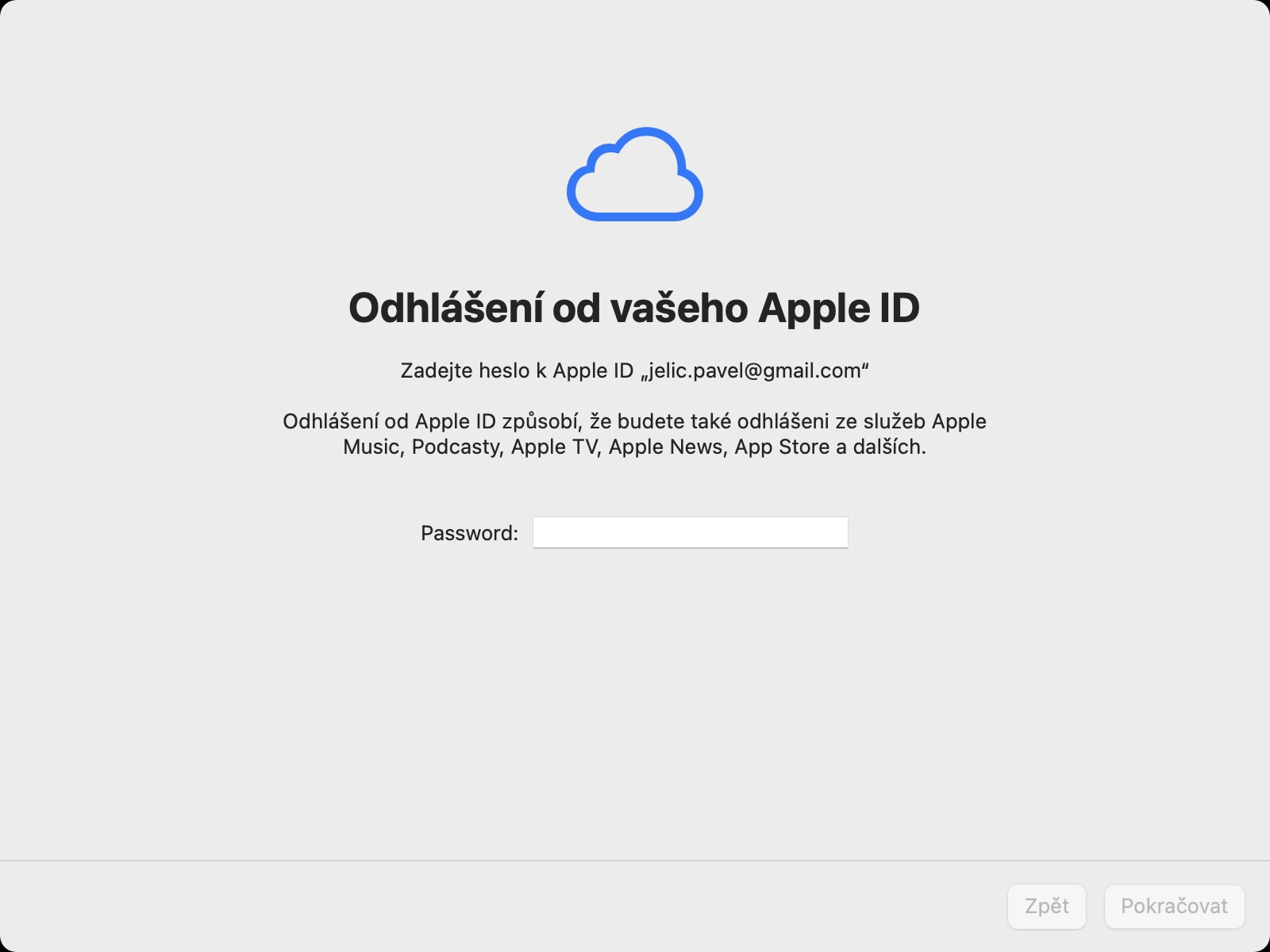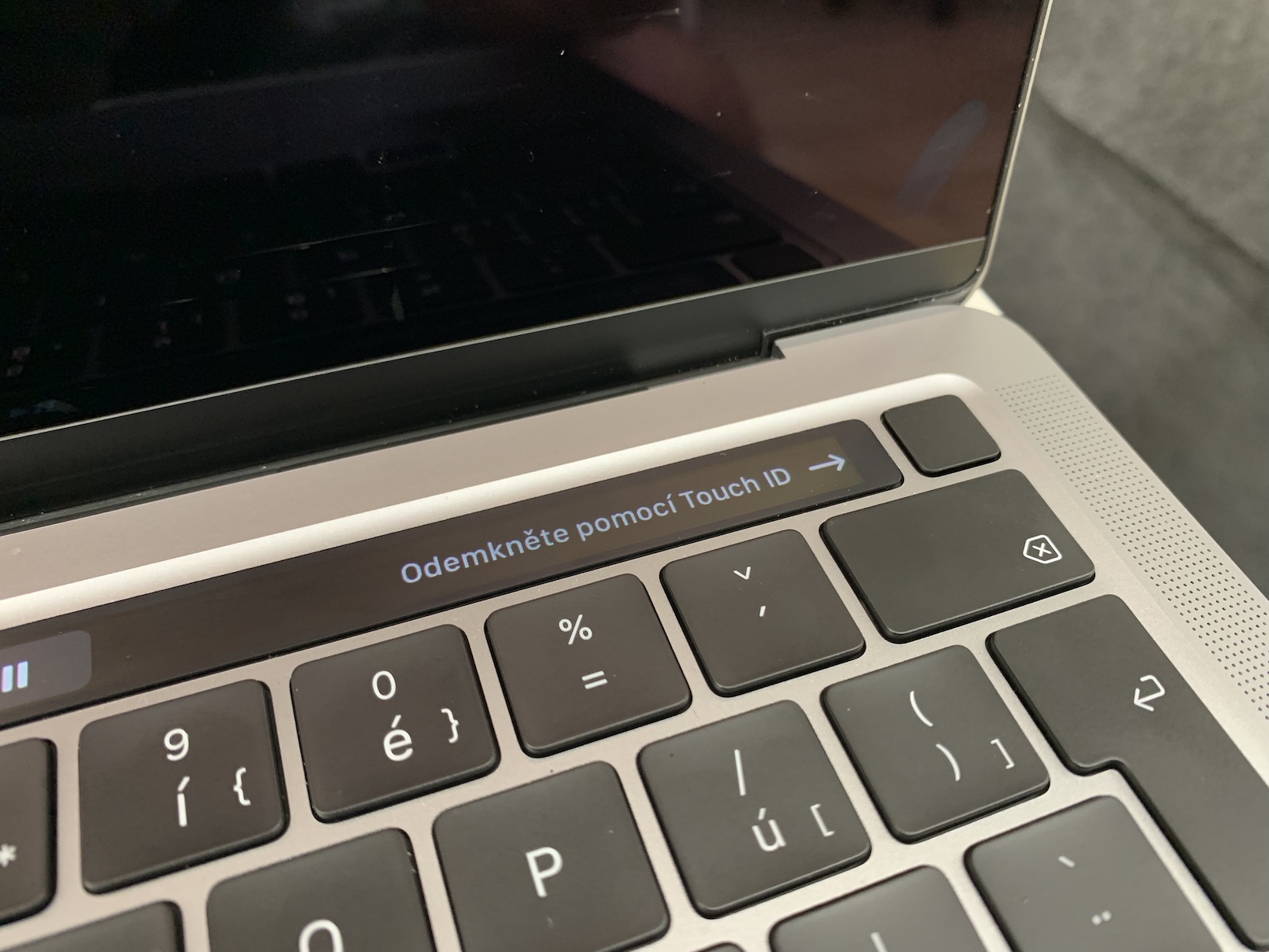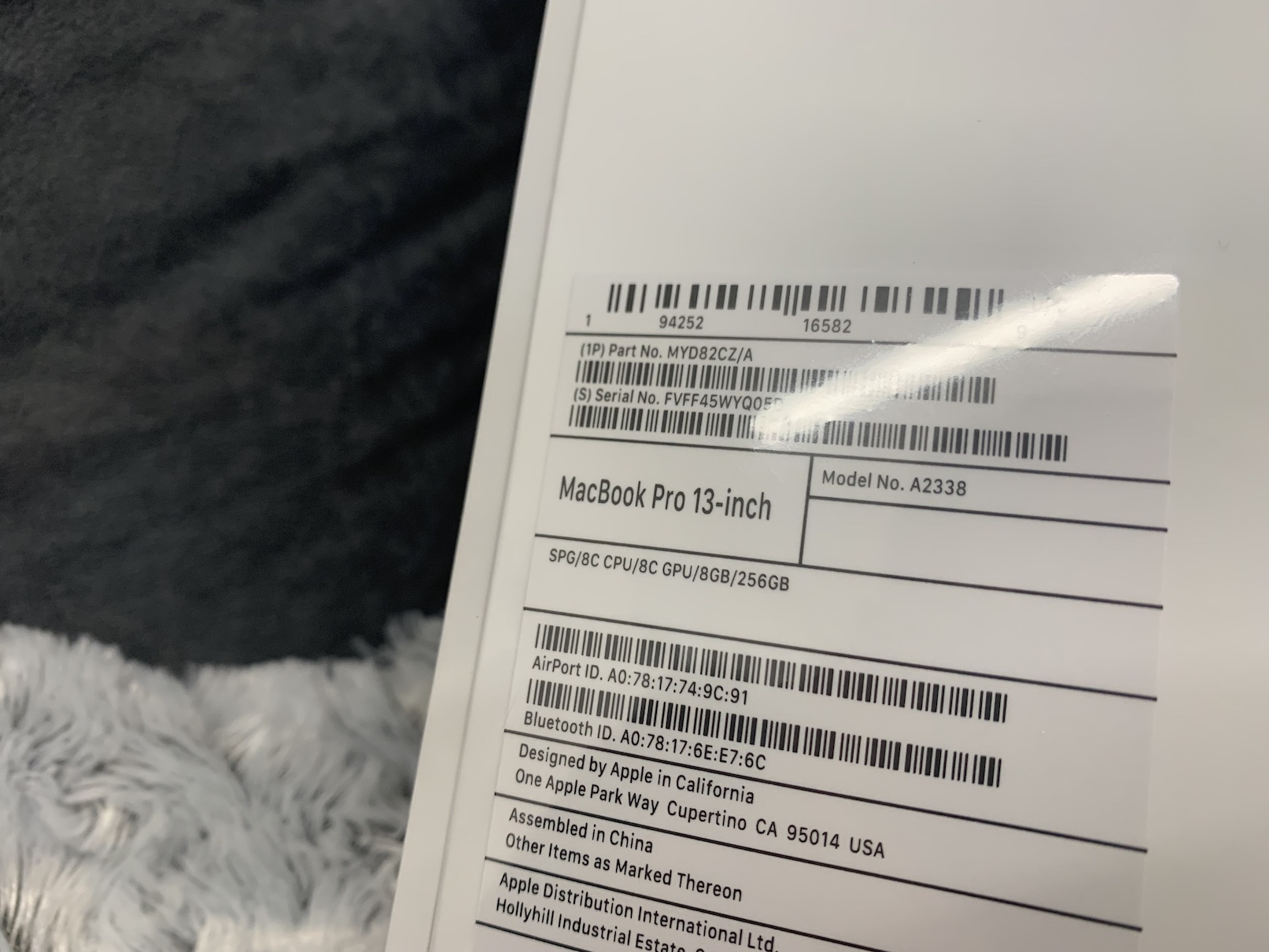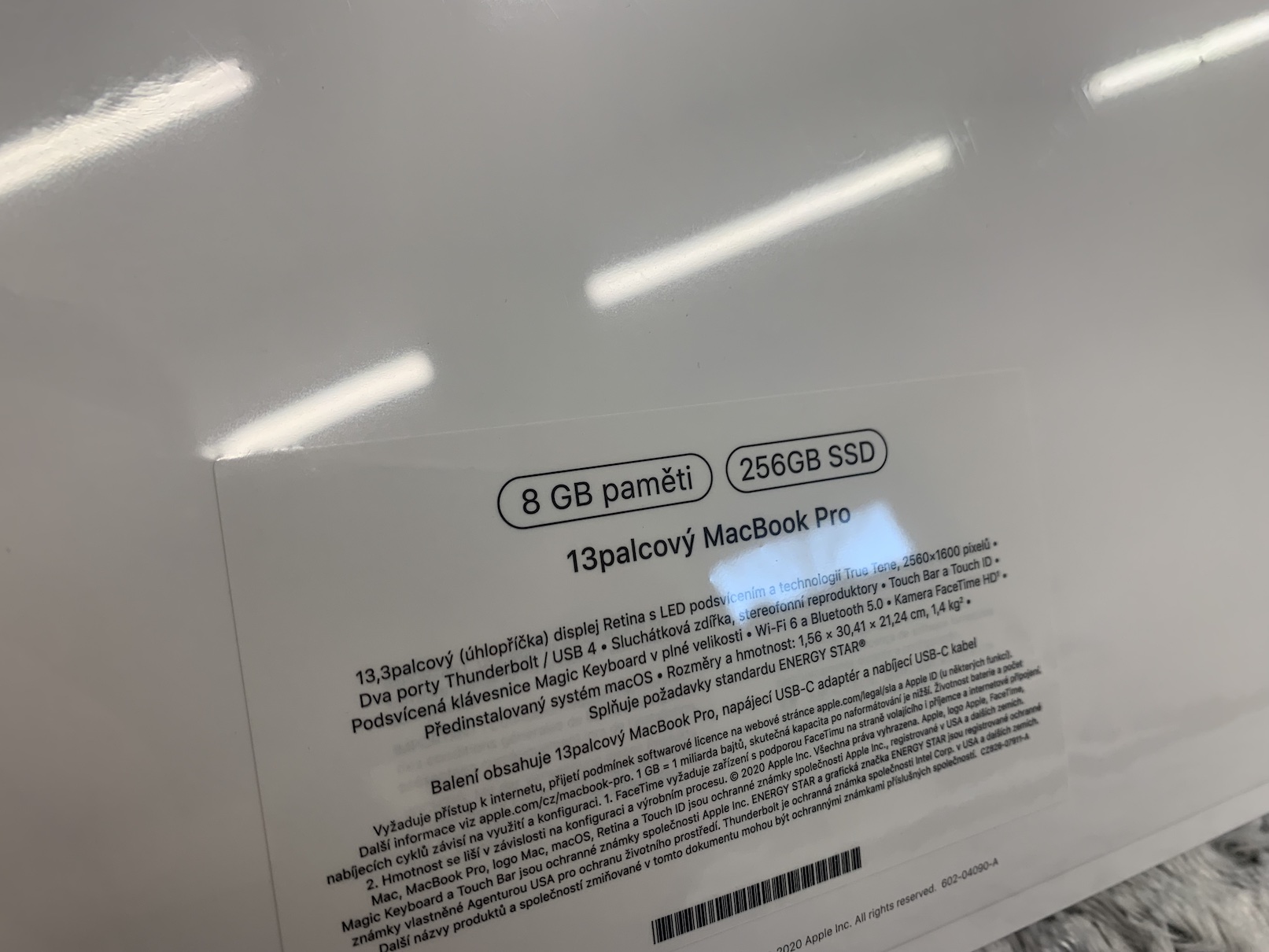Od představení zbrusu nových a přepracovaných MacBooků Pro uběhlo již několik dní. Pokud se vám nové 14″ a 16″ modely zalíbily, tak s velkou pravděpodobností máte v kalendáři červenou barvou zakroužkovaný právě dnešní den. Právě dnes totiž odstartovaly prodeje nových zmíněných MacBooků Pro a zároveň se první kusy dostaly ke svým šťastným majitelům. V případě, že nový MacBook Pro není vaším prvním jablečným počítačem, tak teď nejspíše přemýšlíte, jak můžete nejlépe prodat ten starý kousek. V tomto článku se společně podíváme na několik tipů, díky kterým se k úspěšnému prodeji můžete dopracovat.
Mohlo by vás zajímat

Přenos a záloha dat
Uživatelé, kteří využívají k práci MacBook Pro, jsou na něm ve většině případech závislí tak moc, že si nemohou dovolit starý stroj prvně prodat a až poté objednat nový. To znamená, že tito jedinci si prostě a jednoduše koupí nový MacBook a starý prodávají až tehdy, kdy mají nový kousek doma. Pokud se mezi tyto jedince řadíte i vy a aktuálně máte doma nový MacBook společně s tím starým, tak zajisté chcete veškerá data ze starého zařízení převést do toho nového. V takovém případě stačí, abyste nový MacBook spustili a v průvodci se dostali až k Průvodci přenosem dat, kde zvolte přenos dat ze starého Macu. Následně stačí oba MacBooky přiblížit k sobě a vyčkat, dokud se přenos nedokončí.
A pokud do výše uvedené skupiny jedinců nepatříte, tedy pokud vám nevadí pár dní fungovat bez MacBooku, tak je nutné provést nějakou formu zálohy. V tomto případě máte dvě možnosti. Buď můžete sáhnout po klasickém zálohování na flash-disk nebo externí disk, popřípadě můžete veškerá data nahrát na iCloud či jiné cloudové úložiště. Pokud se rozhodnete pro první metodu, tak stačí zapojit disk k Macu a jednoduše přenést veškerá data, která chcete zanechat. V případě iCloudu stačí, abyste měli aktivní zálohování veškerých dat z Plochy a Dokumentů. Pokud tuto možnost máte aktivní, tak nic nemusíte řešit. Po přihlášení k Apple ID na novém MacBooku se veškerá data automaticky stáhnou.
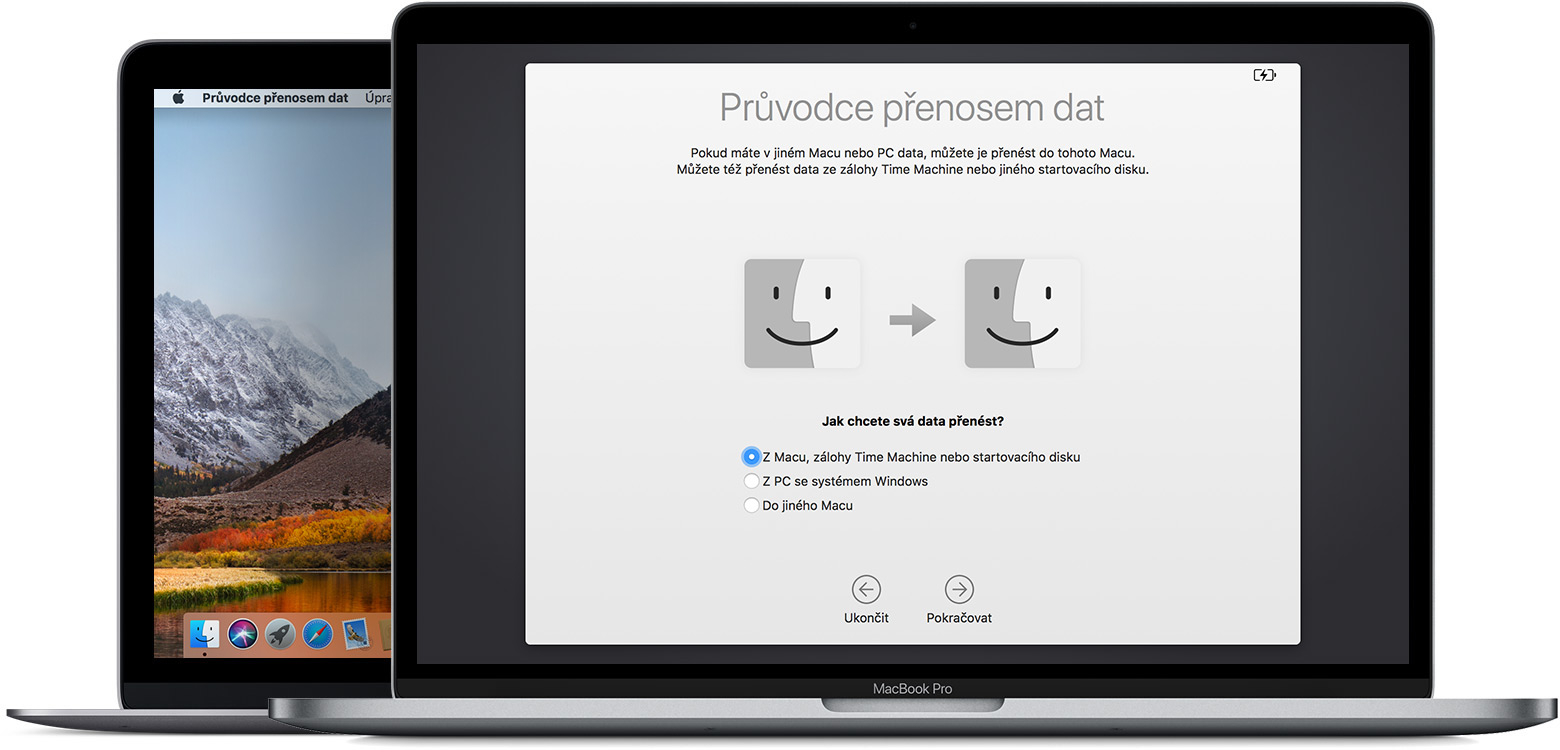
Kompletní smazání zařízení
V rámci macOS Monterey, který vyšel před pár dny, se proces kompletního smazání zařízení velmi zjednodušil. To znamená, že už se nemusíte přesouvat do Zotavení macOS, kde bývalo nutné provést formátování disku a následně spustit instalaci nové kopie macOS. Nové stačí, abyste na starém MacBooku přešli do Předvoleb systému, kde následně v horní liště klepněte na záložku Předvolby systému. Jakmile tak učiníte, tak z menu vyberte Smazat data a nastavení… Pak už se jen stačí autorizovat a projít průvodcem, který pro vás celé zařízení jednoduše smaže. Nakonec, po kompletním smazání, se na vašem iPhonu, jiném Apple zařízení či na webu iCloud.com přesuňte do sekce s nastavením iCloudu, kde se nachází veškerá vaše zařízení, a poté staré zařízení z profilu odstraňte. Tím jste starý MacBook připravili pro nového majitele.
Vyčištění a dezinfekce
Z hlediska softwaru máme vše připraveno, nyní je nutné MacBook připravit také co se týče vzhledu. V případě MacBooku a dalších zařízení je to svým způsobem stejné jako s auty. Pokud prodejci ukážete, že jste se o své auto, potažmo zařízení, starali, a že je maximálně čisté a udržované, tak máte o dost větší šanci na úspěšný prodej. Před prodejem jako takovým byste rozhodně měli MacBook ještě jednou pořádně vyčistit a dezinfikovat.
Mohlo by vás zajímat

Ona dezinfekce je ještě více důležitá v dnešní době, kdy je spoustu jedinců velmi háklivých na COVID. Pro očištění těla a klávesnice tedy můžete využít klasickou dezinfekci, kterou ale nikdy nestříkejte přímo na zařízení, nýbrž na hadřík. Pokud se kousky špíny nachází mezi klávesami, tak můžete použít speciální vatovou tyčinku, kterou taktéž namočte v dezinfekci. Displej v každém případě utírejte čistou mikro-vláknovou utěrkou, pomoci si můžete maximálně čistou vodou. Na kompletní vyleštění displeje pak můžete využít druhou, suchou stranu hadříku.

Fotografie
Jakmile se vám podaří MacBook pěkně vyčistit, tak uděláte nejlépe, když jej ihned nafotíte. Po čištění se totiž na zařízení nebude nacházet žádný prach ani nečistota, která by mohla inzerát negativně ovlivnit. Pěkné fotografie jsou doopravdy velmi zásadní, jelikož se jedná o první věc, na kterou se lidské oko při sledování inzerátů dívá. Pokud fotografie zaujme, tak je velká pravděpodobnost, že kupec inzerát otevře a podívá se na něj. Pro vyfocení pěkných fotek lze využít třeba novější iPhone či zrcadlovku. Pokud nemáte k dispozici zařízení, které umí vytvářet pěkné fotky, tak někoho o vyfocení poproste. Nebojte se k inzerátu přidat co nejvíce fotek a zároveň vyfoťte i všechny nedostatky, které MacBook má. Různé škrábance, oťukané rohy, vrypy či škrábance na displeji – to všechno musí jít vidět. Potencionální kupec tak uvidí, že nic neskrýváte a získáte si tak větší důvěru.
Mohlo by vás zajímat

Samotný inzerát
Po vyfocení ideálních fotografií už jen stačí, abyste vytvořili samotný inzerát. V inzerátu je nutné rychle a jednoduše poskytnout co nejvíce informací. Zároveň je důležité, aby byl inzerát napsaný gramaticky správně, čímž dokážete, že nejste negramoti. Pokud si na sepsání inzerátu sami netroufnete, tak někoho poproste, anebo využijte šablony níže. V inzerátu na MacBook nesmí chybět rok výroby, procesor/čip, RAM, grafická karta, úložiště a jeho typ (tyto informace zjistíte kliknutím na v levém horním rohu, a poté O tomto Macu). Zároveň do inzerátu vepište stav a popřípadě nějaké zápory (poškození), pokud nějaké jsou. Jestliže máte k dispozici nějaké příslušenství k zařízení (polykarbonátové obaly, atd.), určitě je k zařízení přibalte a zmiňte je v inzerátu. Přibalit samozřejmě můžete i krabici od zařízení (což se hodí v případě, že kupec bude mít zařízení jako dárek), zároveň se očekává, že kupujícímu poskytnete i nabíječku. Všemi těmito věcmi navíc můžete přesvědčit kupce, aby si vybral vaše zařízení, a to i když narazí na podobné zařízení za lepší cenu. Tak jako tak k němu bude muset obal či nabíječku dokoupit – u vás to bude mít vše v ceně a hned.
Příklad inzerátu
Prodám 13″ MacBook Pro 2020, 256 GB, čip Apple Silicon M1, 8 GB paměti v barvě Space Gray. Šasi je ze spodní strany poškrábané, u trackpadu se nachází malé vrypy. Displej je jako nový bez jediného škrábance. Zařízení bylo zakoupeno 19. prosince 2020 u Alzy, záruka je platná dva roky, tzn. do 19. prosince 2022. K zařízení přidám nabíječku, originální krabici a polykarbonátové pouzdro v černé barvě. Cena je 29 990 korun, při rychlém jednání jsem ochoten slevit. Při platbě poštovného předem mohu zaslat na dobírku.
Kde inzerát vložit?
Na internetu je k dispozici nespočet různých inzertních portálů, kam lze právě váš inzerát vložit – stačí, abyste do vyhledávače napsali inzerce. Výhradně pro Apple zařízení vám však mohu doporučit náš vlastní bazar Letem světem Applem, na kterém se nachází několik stovek různých inzerátů – a může se tam zdarma nacházet i ten váš. Pro přidání inzerátu se na bazar LsA přesuňte, poté klikněte na Přidat inzerát, vyplňte náležitosti a je hotovo.
Využít můžete také výhodný výkup bez starostí!
V případě, že se nechcete o absolutně nic starat, tak můžete využít také naši výkupní kalkulačku. V té si jednoduše vyplníte, jaké zařízení vlastníte, a poté se vám na konci zobrazí cena, za kterou vaše zařízení může náš partner Mobil Pohotovost vykoupit. Pokud budete mít o výkup zájem, tak stačí klepnout na tlačítko Pokračovat ve výkupu zde a vyplnit veškeré potřebné údaje. Pak stačí starý MacBook zabalit a vyčkat, dokud k vám nepřijede kurýr, kterému zařízení předáte. Mobil Pohotovost vás následně bude kontaktovat ohledně dořešení celého výkupu. Nejedná se o nic složitého a hlavně se nemusíte o nic starat.
Na výkupní kalkulačku se přesunete pomocí tohoto odkazu